Wenn du von einem Android-Smartphone zu einem neuen Android-Smartphone wechselst, willst du sicherlich auch die Daten vom alten aufs neue Smartphone übertragen oder „umziehen“.
Normalerweise ist das ganz einfach und du hast verschiedene Methoden zur Auswahl – von denen ist Googles Bordmittel aber das vielleicht beste Tool.
Wir erklären dir Schritt für Schritt, wie du deine Daten von Android zu Android überträgst.
Inhalt:
- Google-Datenübertragung bei der Ersteinrichtung
- Der Vorab-Check – welche Daten sicherte Google?
- Umzugshelfer Smartphone-Hersteller
- Samsung Smart Switch Mobile – Alleskönner-Transfer
Google-Datenübertragung bei der Ersteinrichtung
Der Umzug via Google-Account ist mit Abstand die simpelste Methode, um Daten von Android auf Android zu übertragen.
Denn Google synchronisiert viele deiner Kontodaten wie Kalender, Kontakte, App-Daten und WhatsApp-Verläufe automatisch im Google Drive.
Wenn du nun das neue Smartphone zum ersten Mal einschaltest und einrichtest, loggst du dich einfach mit deinem Google-Account ein und schon werden alle oben genannten Datensätze automatisch aufs Neugerät gespiegelt.
Das Smartphone lädt auf Wunsch sogar alle Apps für dich herunter, die du bereits auf dem Handy installiertest.
Wenn du auf Nummer sicher gehen willst, kannst du vorab kontrollieren, welche Smartphone-Daten Google sichert und synchronisiert.
Bei meinem Honor zum Beispiel gehe ich dafür auf Einstellungen → Konten → Google. Beim Motorola und Gigaset ist der Weg gleich.
Auf dem Google Pixel gelingt der Zugriff über Einstellungen -> Über das Telefon -> Google-Konto.
Bist du am Ziel angekommen, kannst du einstellen, welche Daten Google synchronisiert. Das sind dann auch die Daten, die auf dem neuen Gerät landen.
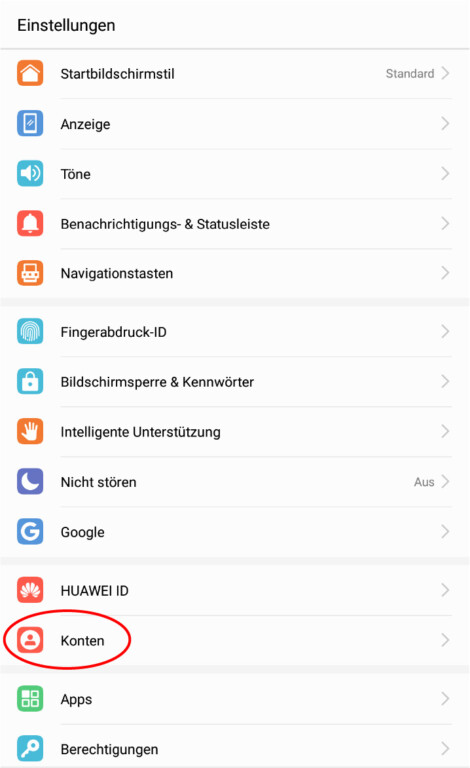
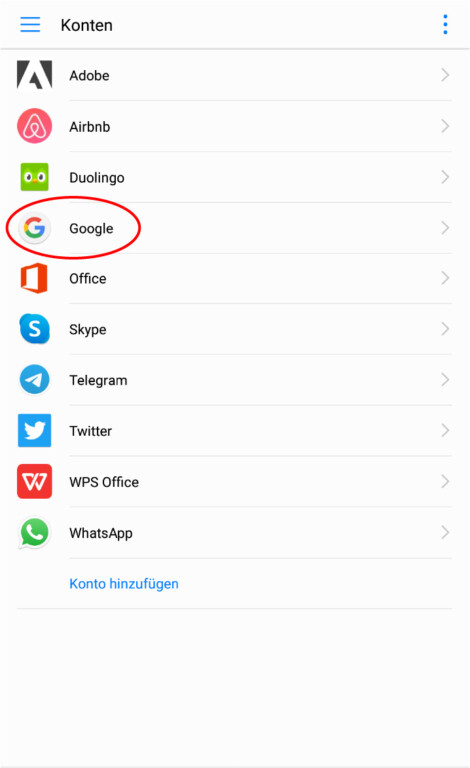
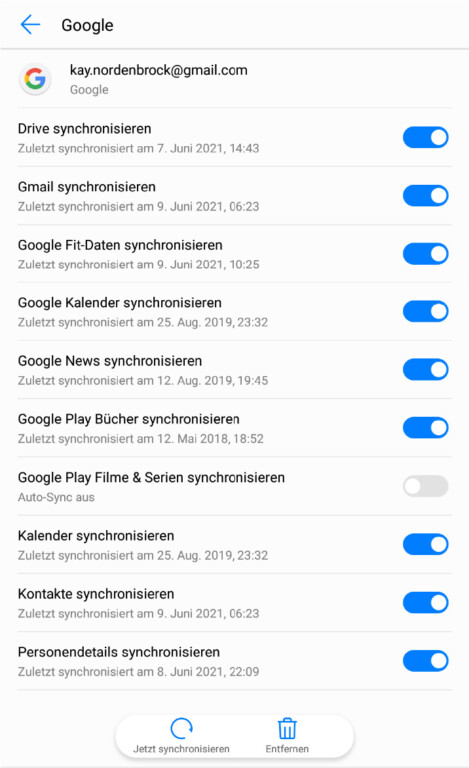
Fotos und Videos synchronisiert Google nur, wenn du ein Google One-Abo abgeschlossen hast – andernfalls musst du die Daten per WLAN oder WiFi Direct während der Erstinstallation übertragen. Welchen Weg dir das Telefon-Duo anbietet, hängt von den Herstellern ab.
Nicht betroffen von diesem Sonderweg sind Messenger-Mediatheken. In der Regel sind Telegram, Signal, WhatsApp und Co. so eingestellt, dass sie ihre Backups für dich über einen separaten Weg nach dem ersten Öffnen auf dem neuen Handy aufs Telefon spielen.
Der Vorab-Check – welche Daten sicherte Google?
Auch wenn du deinen Chatverlauf von WhatsApp mitnehmen willst, kannst du vorab kontrollieren, ob dieser auf dem neuesten Stand ist. Dazu gehst du in die App, tippst dann auf die drei Punkte in der oberen rechten Ecke und auf Einstellungen. Dann wählst du Chats aus und von dort auf Chat-Backup. Hier kannst du einstellen, wann WhatsApp das Chat-Backup durchführen soll und auch manuell die Daten sichern, indem du auf den grünen Sichern-Button tippst.
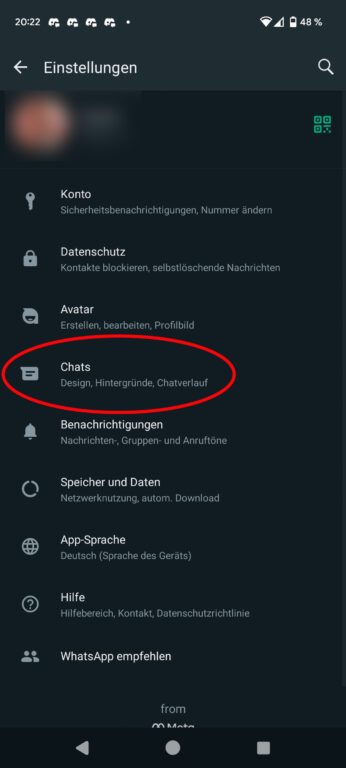
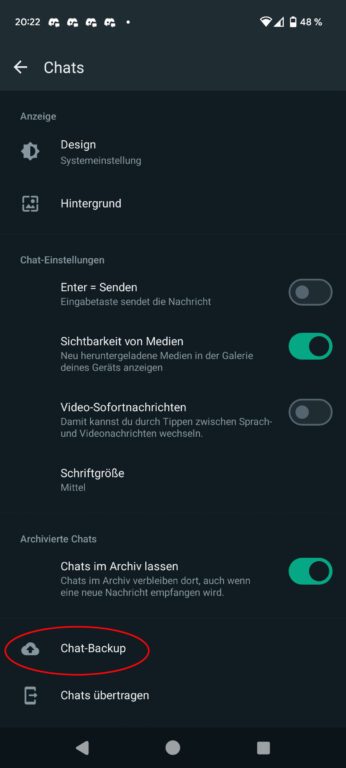
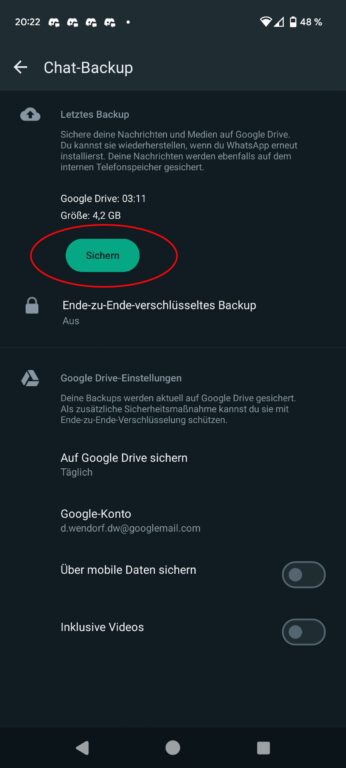
Wenn du vor dem Umzug komplett sichergehen willst, dass deine Daten nicht verloren gehen, kannst du auf Google Drive nachschauen, welchen Stand die Backups haben.
Dafür gehst du auf drive.google.com und loggst dich mit deinem Google-Konto ein. Dann gehst du links auf “Speicherplatz” und oben rechts auf “Sicherungen”. Nun bekommst du angezeigt, von welchen Smartphones du ein Backup hast und welche WhatsApp-Chatverläufe gespeichert sind.
Unter der Adresse photos.google.com findest du deine Fotos und Videos übrigens auch auf dem PC im Browser.

Damit sollte dem Umzug mit Google nichts mehr im Wege stehen. Aber es gibt auch Alternativen.
Umzugshelfer der Smartphone-Hersteller
Auch einige Hersteller bieten dir eine eigene App, um Daten von einem Gerät auf ein anderes zu übertragen. Diese Apps sollen es dir besonders einfach machen, auf ein Smartphone dieses Herstellers zu wechseln.
Themen auswählen - täglich frisch um 17 Uhr bei dir im Postfach
Samsung Smart Switch Mobile – Alleskönner-Transfer
Mit dieser App von Samsung kannst du Daten zwischen Android-Geräten übertragen oder diese sogar auf einem PC oder anderem Speichermedium zwischenspeichern und dann auf das neue Smartphone bringen. Auch der Import von einem iPhone oder gar BlackBerry aufs Android-Telefon klappt damit gut.
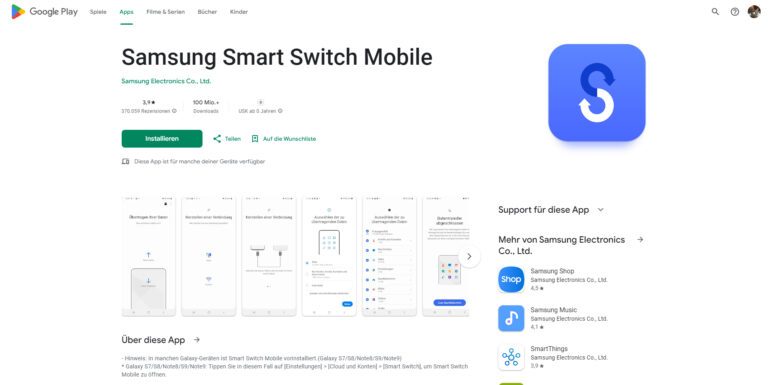
Zumeist sind es aber Daten, die von Android zu Android wandern.
Die Übertragung von einem Android-Smartphone auf ein Galaxy-Gerät ist dabei ganz einfach. Du lädst dir die Smart Switch App auf beide Handys herunter und verbindet diese dann. Das geht entweder per USB-Kabel oder du verbindest dich mit beiden Smartphones im selben WLAN-Netzwerk.
Im zweiten Schritt startest du die App auf beiden Smartphones. Nun kannst du auswählen, welche Daten die Telefone übertragen und welche nicht. Danach startest du den Transfer. Die App erledigt den Rest.
Genauso funktioniert das Ganze mit einem PC oder Mac. Dabei lädst du die entsprechende Version der App auf den PC oder Mac von der Herstellerseite und überträgst die zuvor gesicherten Daten. Natürlich muss sich dafür die Backup-Datei auf dem entsprechenden PC oder Mac befinden.
Fazit: Datenübertragung von Android zu Android
Die Datenübertragung ist kinderleicht. Meiner Meinung nach ist es mit dem Service von Google am einfachsten, da du dich hier einfach nur beim Setup mit deinem Google-Account anmelden musst und der Rest quasi von alleine funktioniert. Das erkennen auch immer mehr Hersteller und bieten ihre proprietären Apps nur als Legacy-Version oder gar nicht mehr an. Samsung ist die einzige Ausnahme und pflegt die Transfer-Software weiterhin.
Eine klare Empfehlung gibt es aber nur für Googles Bordmittel.
Jetzt kommentieren!
Leider ist das wohn nicht so einfach.
Meist geht gerade das Handy nicht mit dem zusammen welchen zur verfügung steht oder die Richtung ist falsch was auch blöd ist.
Google macht auch nicht immer das was es soll. gerede wenn ein Firmenhandy oder eine versehendiche Verschlüsselung anliegt.
Ein Appfür alle währe gut eine Musketier App eben.
LG Helmut
PS werkle schon 4 Tage und nächte um alles rüber zu kriegen.
Tipps zum Handy Umzug sind leicht zu verstehen. Der Umzug Via Google ist sehr praktisch, da ich keine weiteren Apps benötige